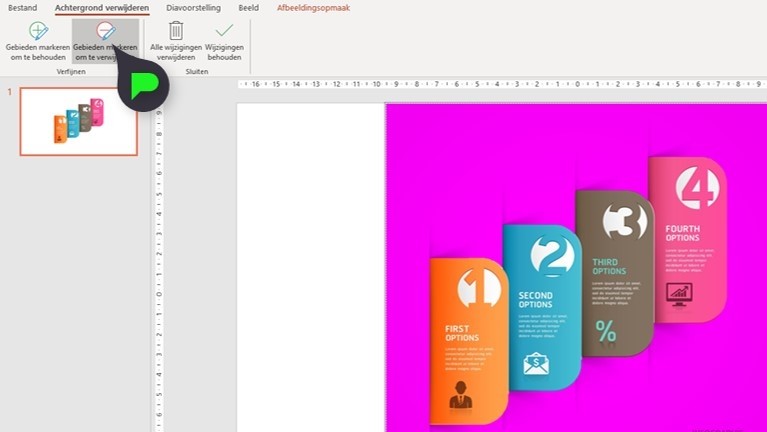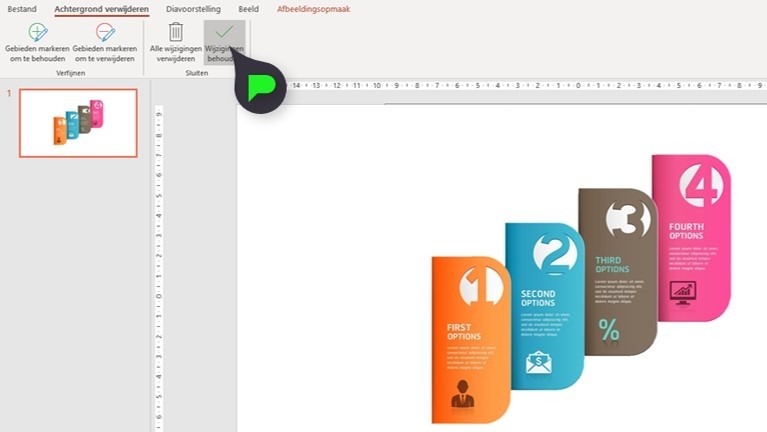Tekst animatie maken in PowerPoint
Sneltoetsen in PowerPoint
Vormen bewerken in PowerPoint
Mouse-over effect maken in PowerPoint
Presentatie automatisch laten afspelen of PowerPoint loop instellen (2025)
Draaiende wereldbol animatie in PowerPoint
Foto rond uitsnijden met SmartArt in PowerPoint (2025)
Location pointer maken in PowerPoint
[...]

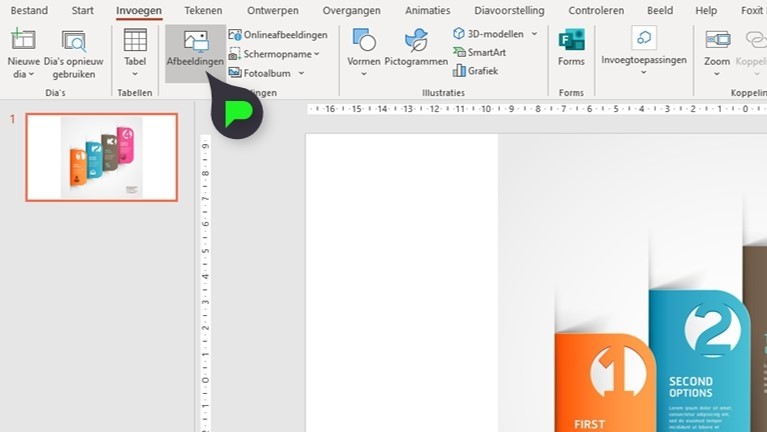
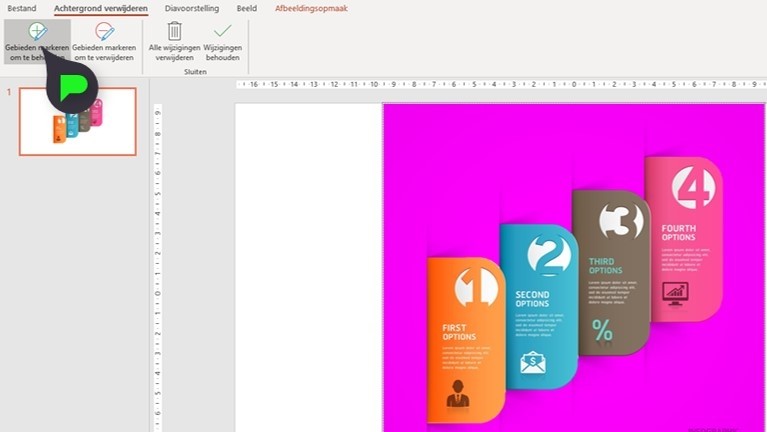 Selecteer de gebieden die je wilt verwijderen met de knop 'Gebieden markeren om te verwijderen'.
Selecteer de gebieden die je wilt verwijderen met de knop 'Gebieden markeren om te verwijderen'.